-
Win10任务栏图标大小怎么调?Win10怎么设置任务栏上图标的大小?
- 发布日期:2021-07-23 10:24:02 作者:棒主妇win10系统 来 源:http://www.bzfshop.net
有时候用户会觉得Win10任务栏图标大小不合适,不是太大,就是太小,需要用户自己调整到自己觉得合适的大小,那么该怎么调整呢?我们一起来看看吧。本篇教程就是教大家如何调整自己的任务栏图标大小,操作非常简单。
具体步骤:
1、在Windows10系统桌面点击左下角的开始按钮,在弹出菜单中点击“设置”。
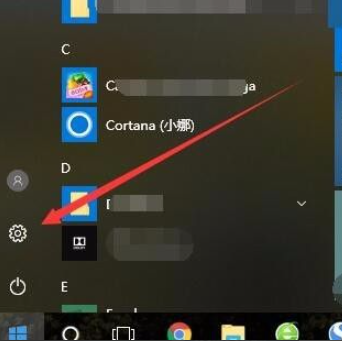
2、在设置中找到“系统”点击进入。
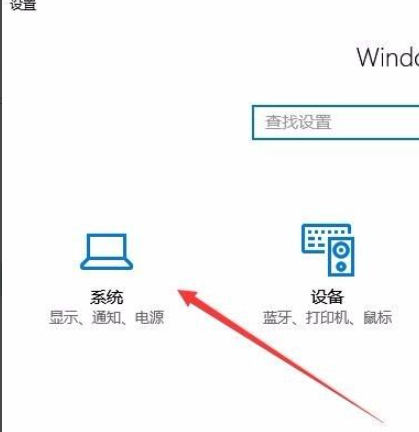
3、在打开的系统界面中找到左侧的“显示”点击进入。在右侧点击“更改文件、应用等项目的大小”设置项下的“自定义缩放”。
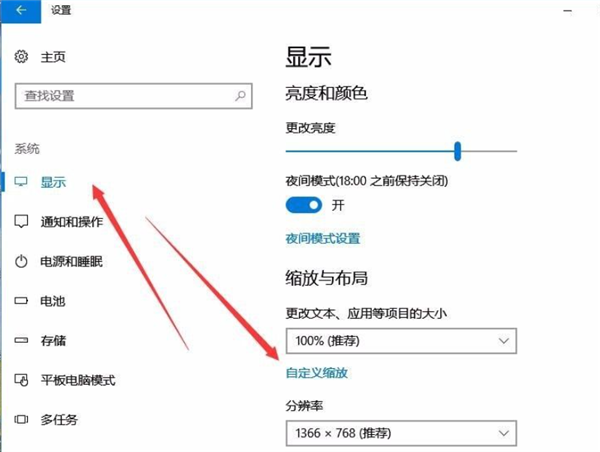
4、在打开的自定义缩放设置窗口中,输入你想放大的倍数,然后点击应用按钮,这样同样会放大Windows10任务栏的图标。不过也会同时放大桌面的图标哦。
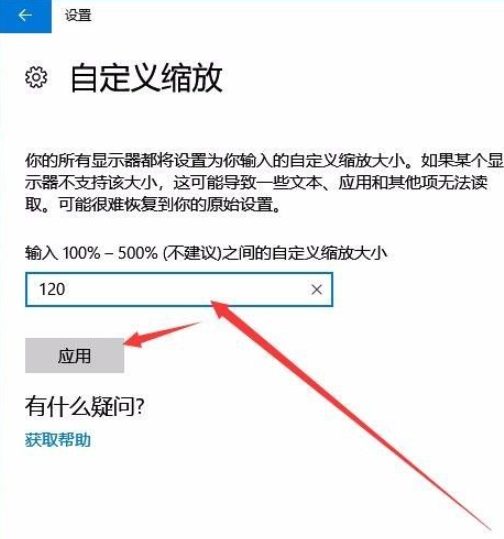
 大地win7 ghost 32位优化纯净版v2021.12系统镜像文件下载(暂未上
大地win7 ghost 32位优化纯净版v2021.12系统镜像文件下载(暂未上 系统之家win7 ghost 64位正式专业版v2021.12系统镜像文件下载(暂
系统之家win7 ghost 64位正式专业版v2021.12系统镜像文件下载(暂